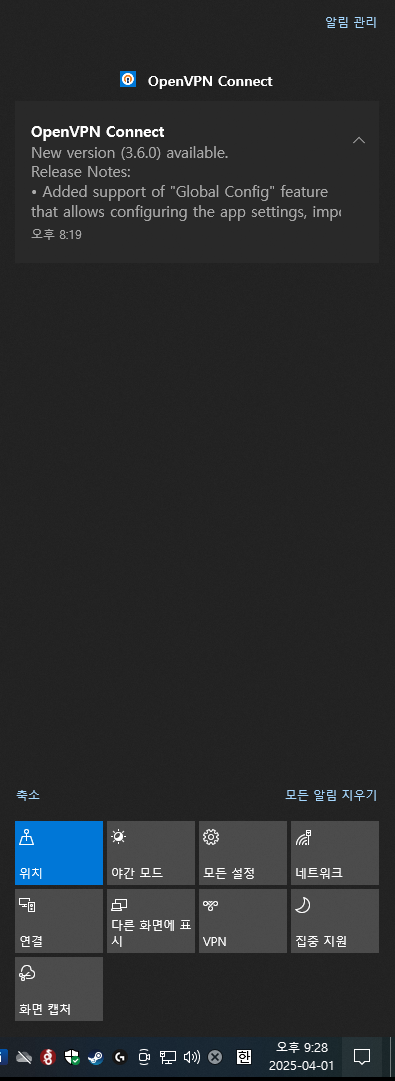
알림센터란 작업표시줄 시계옆에 있는 아이콘을 누르면 알림센터가 작동하게 된다.
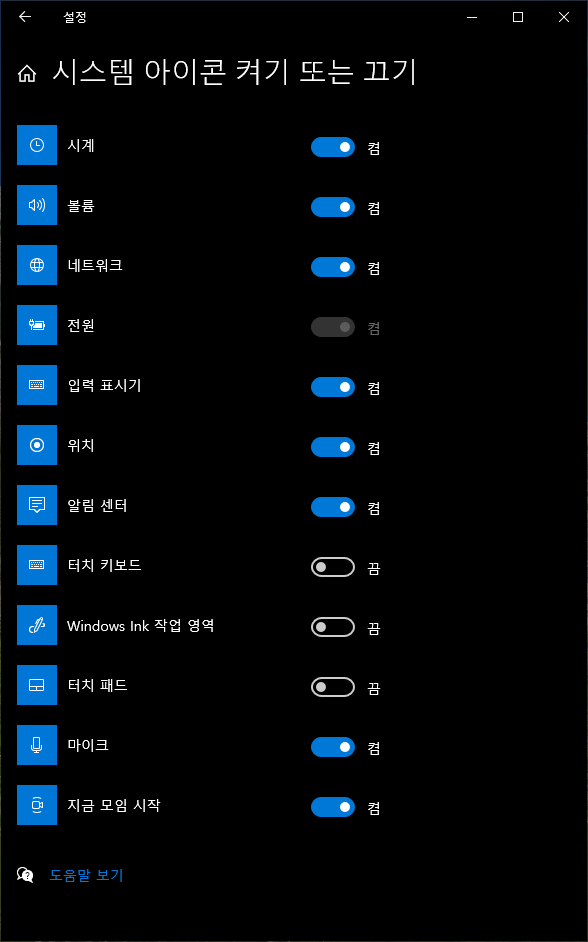
해당기능은 설정->개인설정->작업표시줄-> 시스템 아이콘 켜기 또는 끄기 -> 알림센터를 켜고 끄기를 할수가 있다.
하지만 윈도우 10에서 시스템 아이콘 및 알림 센터 켜기/끄기가 막혀 있는 경우, 다음과 같은 방법으로 문제를 해결할 수 있습니다.
1. 그룹 정책 편집기 확인 (Windows 10 Pro, Enterprise, Education 버전 해당):
* Windows 키 + R을 눌러 실행 창을 열고, gpedit.msc를 입력하고 Enter 키를 누릅니다.
* '사용자 구성' > '관리 템플릿' > '시작 메뉴 및 작업 표시줄'로 이동합니다.
* '알림 및 작업 센터 제거' 항목을 찾아 더블 클릭합니다.
* '구성되지 않음' 또는 '사용 안 함'으로 설정하고 '확인'을 클릭합니다.
* 컴퓨터를 재부팅하고 알림 센터가 활성화되었는지 확인합니다.
2. 레지스트리 편집기 사용:
* Windows 키 + R을 눌러 실행 창을 열고, regedit를 입력하고 Enter 키를 누릅니다.
* 다음 경로로 이동합니다.
* HKEY_CURRENT_USER\SOFTWARE\Policies\Microsoft\Windows\Explorer
* 'DisableNotificationCenter'라는 DWORD 값이 있는지 확인합니다.
* 값이 '1'로 설정되어 있다면, 알림 센터가 비활성화된 것입니다.
* 값을 '0'으로 변경하거나 해당 DWORD 값을 삭제합니다.
* 컴퓨터를 재부팅하고 알림 센터가 활성화되었는지 확인합니다.
3. 시스템 파일 검사 (SFC) 및 DISM 도구 실행:
* 관리자 권한으로 명령 프롬프트를 실행합니다.
* sfc /scannow를 입력하고 Enter 키를 누릅니다. 시스템 파일에 오류가 있는지 검사하고 복구합니다.
* DISM /Online /Cleanup-Image /RestoreHealth를 입력하고 Enter 키를 누릅니다. 윈도우 이미지의 손상된 부분을 복구합니다.
* 컴퓨터를 재부팅하고 알림 센터가 활성화되었는지 확인합니다.
4. 윈도우 업데이트 확인:
* '설정' > '업데이트 및 보안' > 'Windows 업데이트'에서 최신 업데이트를 설치합니다.
5. 새로운 사용자 계정 생성:
* 만약 문제가 지속된다면, 새로운 사용자 계정을 생성하여 문제가 해결되는지 확인합니다.
주의사항:
* 레지스트리 편집은 시스템에 심각한 문제를 일으킬 수 있으므로 주의해서 수행해야 합니다.
* 그룹 정책 편집기는 Windows 10 Home 버전에서는 사용할 수 없습니다.
위 방법들을 시도해 보시고, 그래도 문제가 해결되지 않으면 마이크로소프트 지원 센터에 문의하거나 윈도우를 초기화해야 할 수 있습니다.
--------------------------------------------------------------------------------------광고(Advertising)--------------------------------------------------------------------------------------------------------

